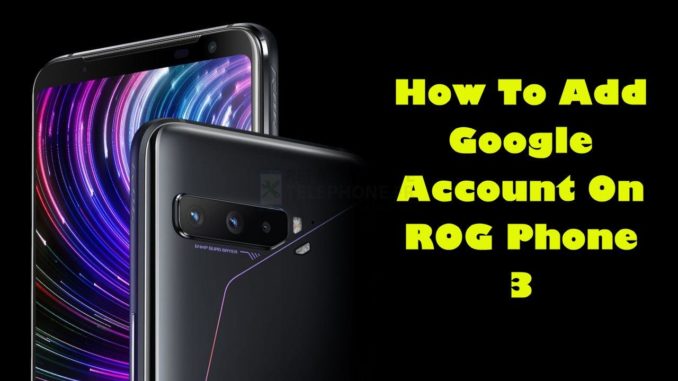
Vous pouvez ajouter un compte Google sur votre ROG Phone 3 à partir des paramètres de compte de votre appareil. Cela vous permet de synchroniser vos e-mails, vos contacts et vos données de calendrier, pour n’en citer que quelques-uns, sur votre téléphone. Vous pouvez ajouter plusieurs comptes Google à votre téléphone.
L’Asus ROG Phone 3 est un appareil conçu principalement pour les jeux mobiles. C’est probablement le meilleur téléphone de jeu à sortir cette année grâce à son matériel supérieur et ses excellentes caractéristiques. Cet appareil utilise la dernière puce Snapdragon 865 qui est associée à 16 Go de RAM, 512 Go de stockage, un écran AMOLED à taux de rafraîchissement de 144 Hz et une batterie de 6000 mAh pour offrir la meilleure expérience de jeu possible.
Ajout de votre compte Google à votre Asus ROG Phone
La première fois que vous allumez et configurez votre téléphone, il vous demande de vous connecter à votre compte Google. Si vous n’avez pas encore de compte, vous devrez en créer un. La connexion à votre compte vous offre une expérience plus personnalisée lorsque vous accédez aux services Google.
Si vous avez plusieurs comptes Google auxquels vous souhaitez accéder sur votre téléphone, vous pouvez facilement les ajouter à votre appareil. Voici comment procéder.
Ajouter un compte Google à votre ROG Phone 3
Vous pouvez ajouter un compte sur votre téléphone à partir de la section Paramètres des comptes.
Temps nécessaire : 5 minutes.
Ajouter un compte
- Tapez sur Paramètres.
- Tapez sur Comptes.
- Tapez sur Ajouter un compte.
- Tapez sur Google.
- Saisissez l’adresse électronique puis appuyez sur suivant.
- Saisissez le mot de passe puis appuyez sur suivant.
- Tapez sur J’accepte.
Pour ce faire, faites glisser l’écran d’accueil vers le haut, puis appuyez sur l’icône Paramètres.
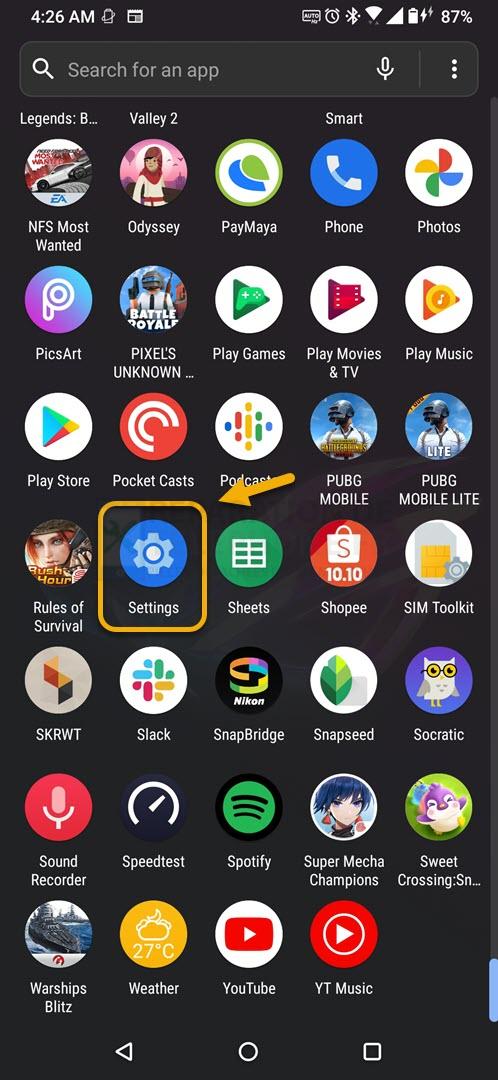
C’est ici que vous pouvez gérer les comptes de votre téléphone.
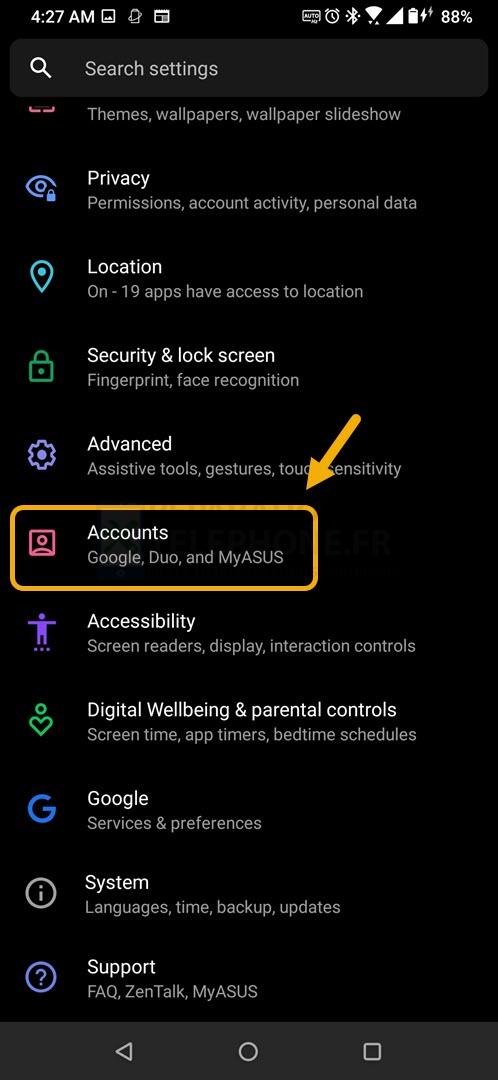
Cela vous permet d’ajouter un compte sur votre téléphone.
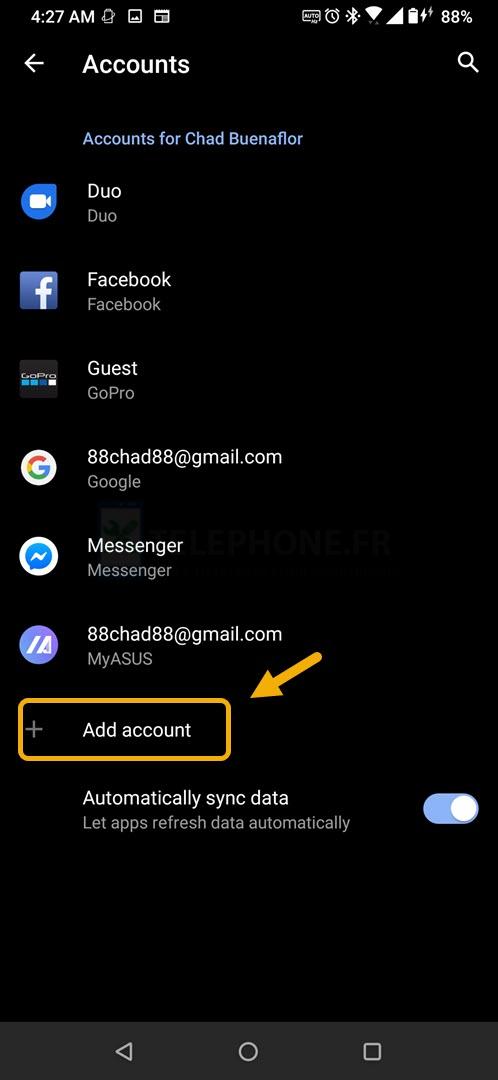
Cela vous permettra d’ajouter un compte Google sur votre téléphone (il peut vous être demandé de vérifier votre identité).
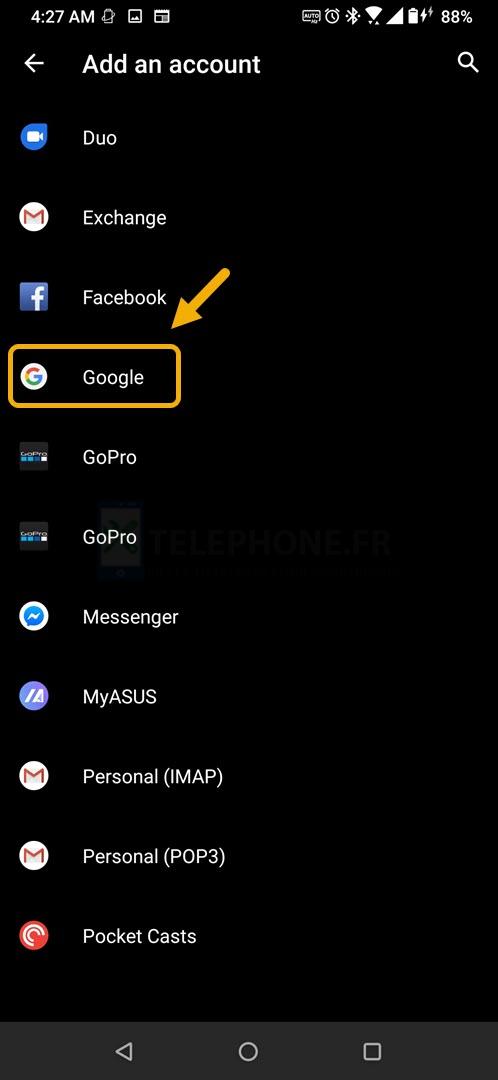
Il s’agit du compte Google que vous souhaitez ajouter.
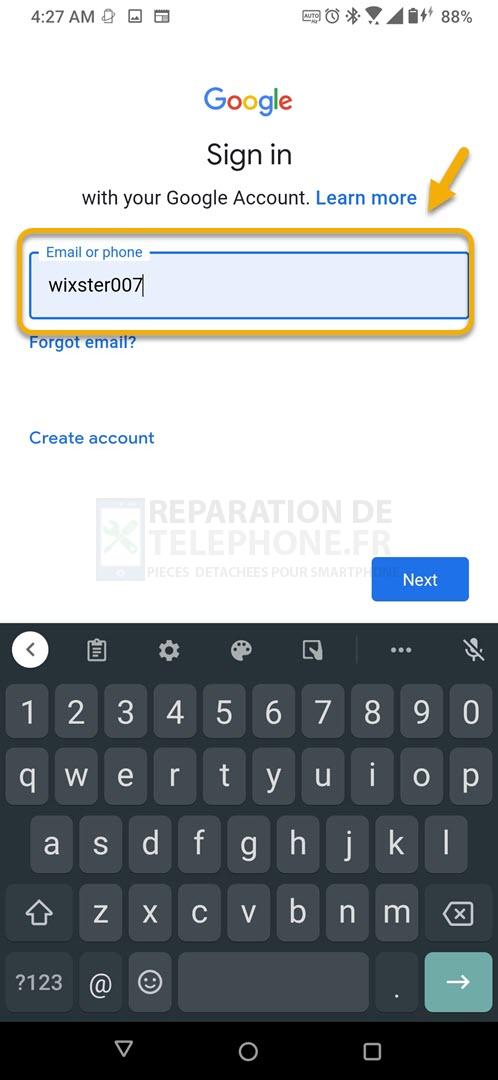
Il s’agit du mot de passe du compte Google que vous souhaitez ajouter.
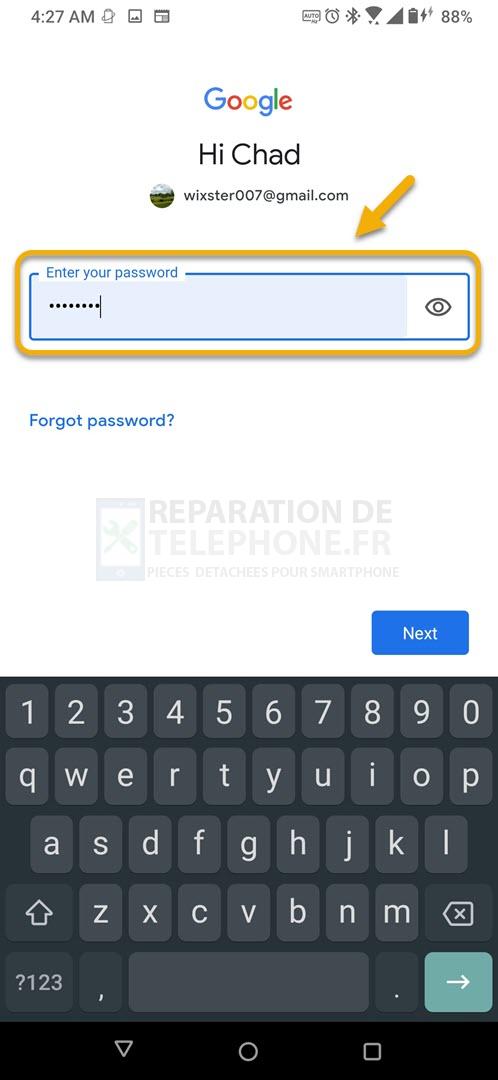
Cela vous permet d’accepter les conditions d’utilisation de Google.
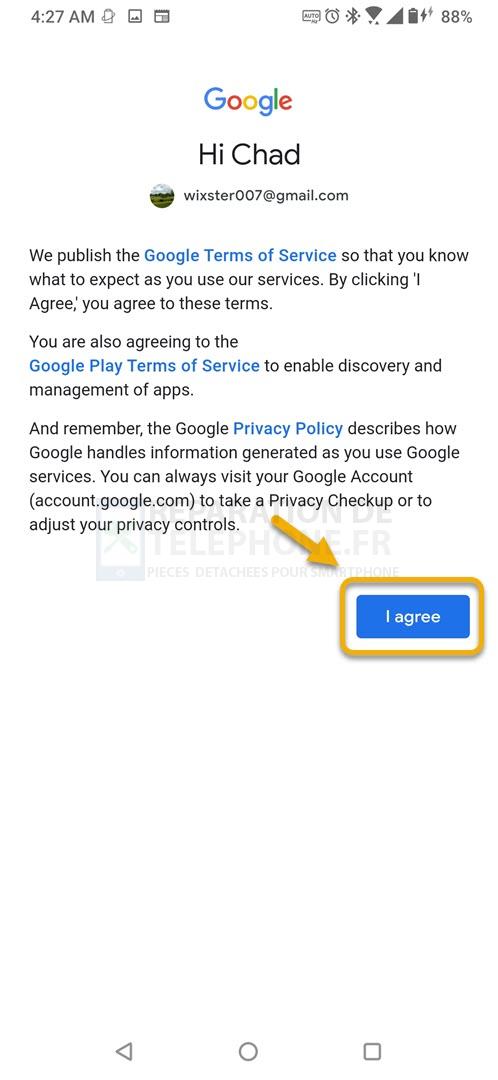
Supprimer un compte Google sur votre ROG Phone 3
Si vous souhaitez supprimer le compte de votre téléphone, voici comment procéder.
- Tapez sur Paramètres. Pour ce faire, faites glisser l’écran d’accueil vers le haut, puis appuyez sur l’icône Paramètres.
- Tapez sur Comptes. C’est ici que vous pouvez gérer les comptes de votre téléphone.
- Tapez sur le compte Google. Il s’agit du compte que vous souhaitez supprimer.
- Tapez sur Supprimer le compte. Cela supprimera le compte de votre téléphone.
- Tapez sur Supprimer le compte. La procédure de suppression sera alors lancée.
Après avoir effectué les étapes énumérées ci-dessus, vous aurez réussi à ajouter un compte Google sur votre ROG Phone 3.
Visitez notre chaîne Youtube pour d’autres vidéos de dépannage.
Lisez aussi :
- Comment afficher le pourcentage de la batterie du ROG Phone 3 ?
Poster un Commentaire